- Dacă îți plac jocurile Battle Royale, atunci știi cu siguranță Fortnite. Dacă știți Fortnite, atunci știți cu siguranță că nu îl puteți juca fără Epic Games Launcher.
- Din păcate, lansatorul Epic Games nu funcționează pentru unii utilizatori și, dacă sunteți unul dintre ei, ați ajuns la locul potrivit, pentru că astăzi îl remediem,
- Vorbim des despre jocurile Epic și, dacă doriți să fiți la curent cu ultimele știri și remedieri, consultați pagină dedicată Magazinului Epic.
- Pentru știri despre jocuri, recenzii și remedieri, vă recomandăm să ne uitați la Portal de jocuri. Reveniți des, deoarece postăm întotdeauna conținut nou!

Acest software va repara erorile obișnuite ale computerului, vă va proteja de pierderea fișierelor, malware, defecțiuni hardware și vă va optimiza computerul pentru performanțe maxime. Remediați problemele PC-ului și eliminați virușii acum în 3 pași simpli:
- Descărcați Restoro PC Repair Tool care vine cu tehnologii brevetate (brevet disponibil Aici).
- Clic Incepe scanarea pentru a găsi probleme cu Windows care ar putea cauza probleme PC.
- Clic Repara tot pentru a remedia problemele care afectează securitatea și performanța computerului
- Restoro a fost descărcat de 0 cititori luna aceasta.
Dacă aveți probleme cu lansatorul Epic Games care nu funcționează sau nu se încarcă incorect, atunci vă aflați cu siguranță în locul potrivit, deoarece astăzi abordăm exact acest lucru.
Odată cu popularitatea Epic Games în creștere, a avea un lansator care nu se încarcă este puțin problematic, deoarece vă va împiedica să jucați orice joc din magazinul Epic.
De ce nu se lansează Magazinul meu Epic Games?
1. Verificați dacă serverul Epic Games este activat
Începeți prin a vă îndrepta către oficial Site-ul magazinului Epic Games.
Acolo ar trebui să verificați mai întâi dacă serverele sunt sau nu funcționate fie din cauza unor probleme, fie pentru o întreținere programată.
2. Opriți lansarea Epic Games Launcher utilizând Task Manager
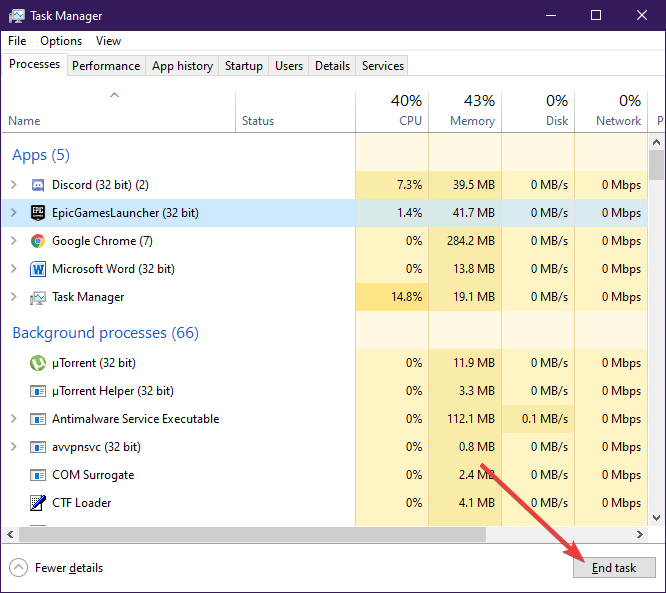
- presa Ctrl + Schimb + Esc, care va deschide fișierul Gestionar de sarcini
- Căutați Lansator de jocuri epice procesează și selectează-l
- presa Sfarsitul procesului
- Repornire lansatorul Epic Games
3. Lansarea Epic Games Launcher din meniul Start
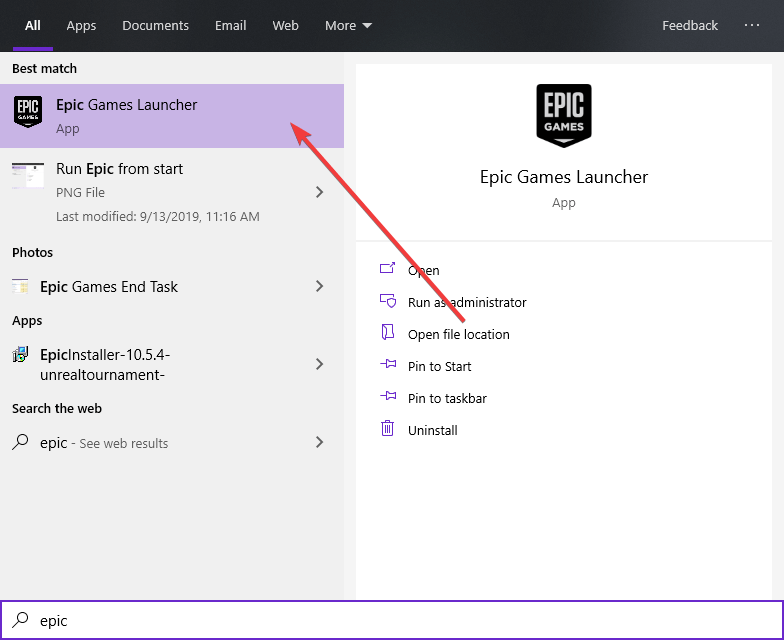
- presa Windows
- Introduceți Lansator de jocuri epice
- Faceți clic pe intrare pentru a rula
În plus, ar trebui să luați în considerare ștergerea vechii comenzi rapide de pe desktop și crearea uneia noi.
4. Modificați proprietățile lansatorului Epic Games Launcher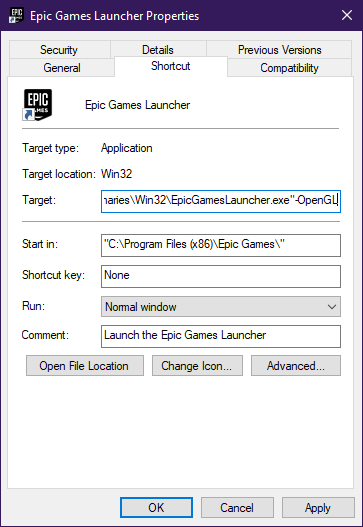
- Faceți clic dreapta pe Pictograma lansatorului Epic Games Launcher
- Selectați Proprietăți
- Selectează Fila de comenzi rapide
- Du-te la Ţintă câmp și adăugați
-OpenGL
Terenul ar trebui să arate acum așa ceva
„C: Fișiere de program (x86) Epic GamesLauncherPortalBinariesWin32EpicGamesLauncher.exe” -OpenGL
5. Adăugați Epic Games Launcher ca excepție la antivirus
De asemenea, puteți încerca să vă dezactivați antivirusul în timp ce rulați Epic Games Launcher.
Adăugarea programului la lista de excepții a antivirusului variază în funcție de antivirus, deci asigurați-vă că verificați documentația corespunzătoare.
Același lucru este valabil și pentru dezactivarea antivirusului pentru o anumită perioadă de timp.
6. Reparați lansatorul de jocuri Epic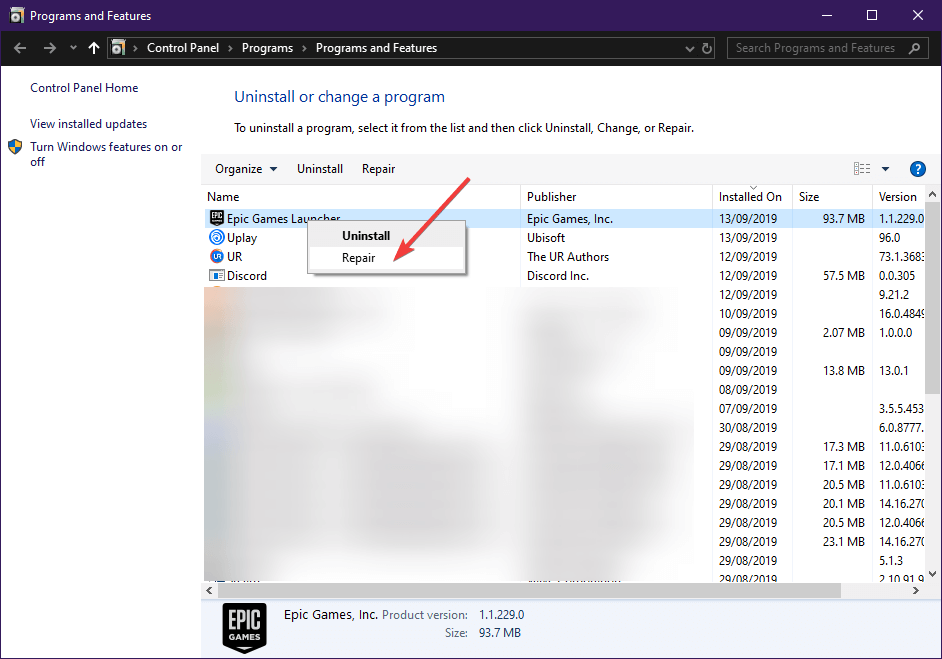
- presa Windows + R
- Tastați controlul appwiz.cpl pentru a deschide Programe si caracteristici fereastră
- Căutați lansatorul Epic Games
- Faceți clic dreapta pe el și selectați Reparație
7. Instalați o copie nouă a Epic Games Launcher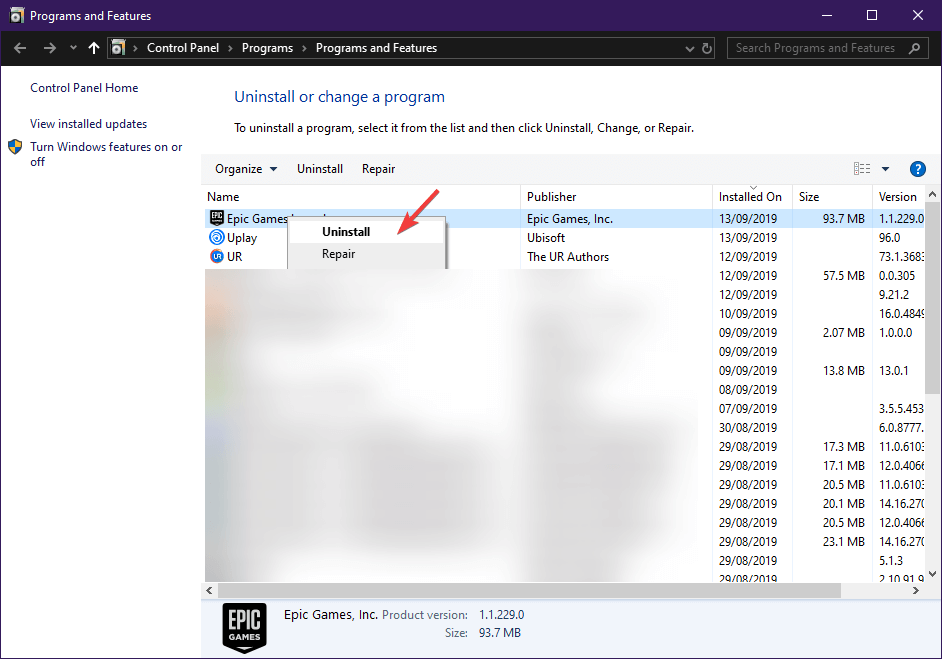
- presa Windows + R
- Tastați controlul appwiz.cpl pentru a deschide Programe si caracteristici fereastră
- Căutați lansatorul Epic Games
- Faceți clic dreapta pe el și selectați Dezinstalați
- Odată ce ați terminat, reveniți la Jocurile Epice site-ul web și descărcați-l din nou.
Remediați licărirea Epic Games Launcher
1. Reglați setările de afișare
- Faceți clic dreapta într-o zonă goală a desktopului
- Selectați Setări de afișare din listă
- Sub Scară și aspect intrare, asigurați-vă că scalarea este setată la 100%
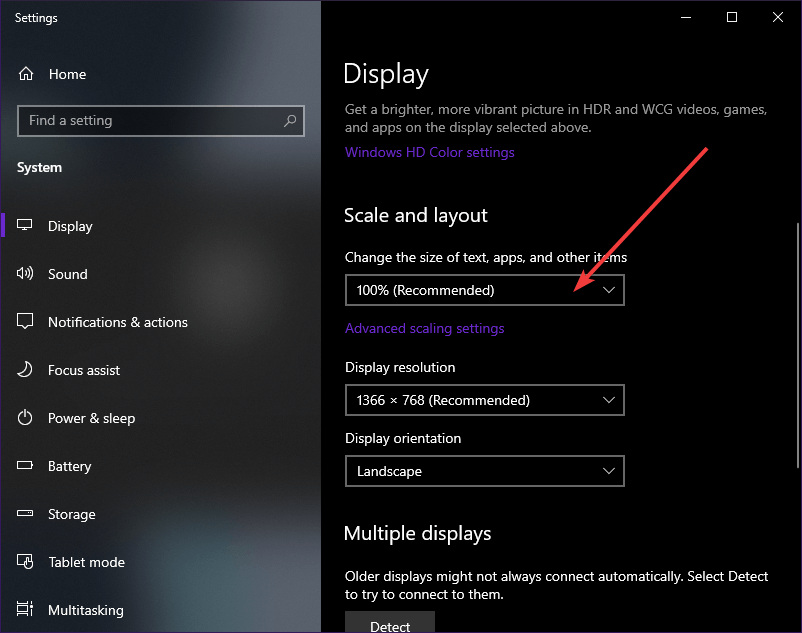
2. Actualizați driverul grafic
- presa Windows + R
- Introduceți control.exe
- Mergi la Hardware și sunet
- Introduceți fișierul Manager de dispozitiv
- Selectați Adaptoare de afișare
- Faceți clic dreapta pe placa grafică și selectați actualizare
În plus, puteți selecta Dezinstalare și puteți obține o versiune nouă de pe site-ul web al producătorului.
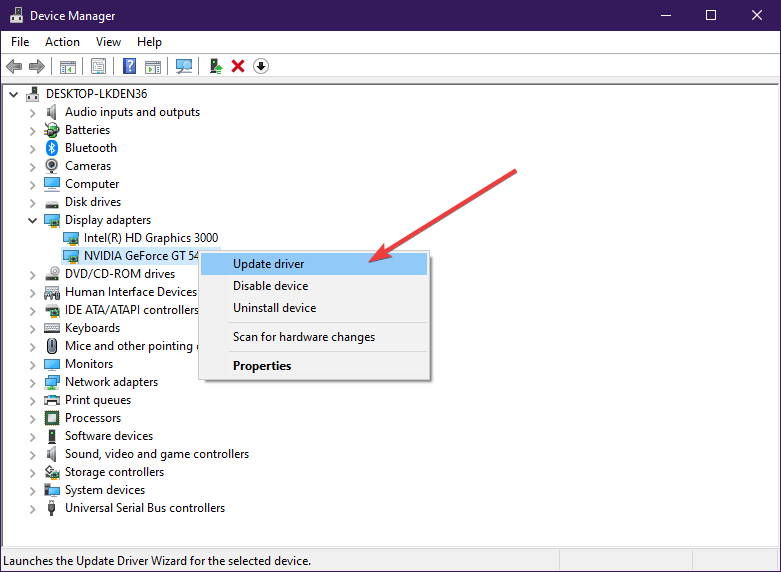
Dacă cunoașteți orice altă soluție care vă poate ajuta, nu ezitați să împărtășiți comunității în comentariile de mai jos!
 Încă aveți probleme?Remediați-le cu acest instrument:
Încă aveți probleme?Remediați-le cu acest instrument:
- Descărcați acest instrument de reparare a computerului evaluat excelent pe TrustPilot.com (descărcarea începe de pe această pagină).
- Clic Incepe scanarea pentru a găsi probleme cu Windows care ar putea cauza probleme PC.
- Clic Repara tot pentru a remedia problemele cu tehnologiile brevetate (Reducere exclusivă pentru cititorii noștri).
Restoro a fost descărcat de 0 cititori luna aceasta.
întrebări frecvente
Încercați să deschideți Lansator Epic din meniul Start și nu din comanda rapidă de pe desktop. Verificați soluțiile de mai sus pentru a remedia problema. Ca ultimă soluție, reporniți sistemul și reinstalați lansatorul Epic Games.
Pentru probleme de conexiune, ar trebui să verificați dacă serverele Epic Games nu sunt defecte. Atunci verificați dacă firewall-ul dvs. blochează Epic Games lansator sau dacă protecția împotriva malware-ului Windows îl blochează.
Mai întâi, asigurați-vă că lansatorul Epic Games este închis prin check-in Gestionar de sarcini, apoi ștergeți cache-ul web urmând ghid pas cu pas de mai sus.

![Fortnite blocat Vă rugăm să așteptați [Rezolvat]](/f/5f155a810412e1385895302b618d1b42.jpg?width=300&height=460)
